Sau khi chạy Sysprep bất ngờ bạn dính phải lỗi “Windows could not finish configuring the system” và không thể cài Windows 7 trên máy chủ ảo được nữa, hướng dẫn sau đây sẽ giúp bạn sửa lỗi “Windows could not finish configuring the system” để có thể hoàn tất cài Windows 7 nhé.
Bài viết liên quan
Với những ai cài đặt Windows 7 thông thường thì không cần phải sửa lỗi “Windows could not finish configuring the system” sau khi chạy Sysprep vì nó chỉ xảy ra khi chúng ta sử dụng máy chủ ảo VMWARE áp dụng Windows 7 mà thôi. Cũng có một vài phản hồi lỗi này còn xuất hiện khi cài Windows Server trên máy chủ ảo nữa nhưng chúng ta hoàn toàn có thể áp dụng cách này cho các phiên bản gặp lỗi trên sau khi chạy Sysprep nhé.
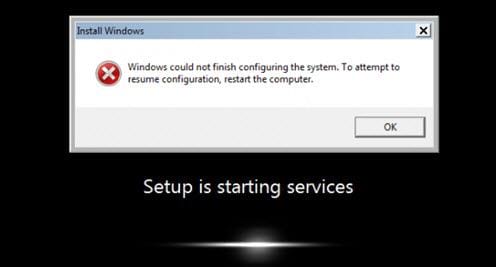
Lỗi “Windows could not finish configuring the system” xuất hiện trong quá trình bạn cài Windows 7 trên máy chủ ảo, đây là do lỗi hệ thống mà chỉ xuất hiện nhiều ở các phiên bản cài VMWare đời cũ mà thôi, do đó bạn nên cài VMWare phiên bản mới nhất để hạn chế lỗi này, . Với hướng dẫn sau đây sẽ giúp bạn sửa lỗi “Windows could not finish configuring the system” sau khi chạy Sysprep.
HƯỚNG DẪN SỬA LỖI WINDOWS COULD NOT FINISH CONFIGURING THE SYSTEM
Bước 1: Trong trường hợp đang cài Windows 7 ảo mà gặp lỗi trên hãy nhấn ngay tổ hợp phím Shift + F10 chứ đừng khởi động lại máy nhé, một giao diện CMD sẽ hiện lên và bạn gõ vào đó cd oobe.
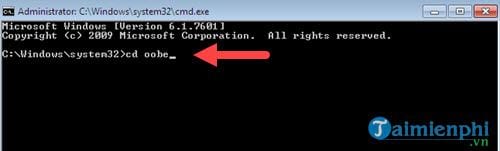
Bước 2: Sau khi oobe được tạo bạn gõ tiếp lệnh msoobe rồi Enter nhé, sau khi hệ thống chạy lệnh này xong bạn chỉ cần đóng lại và tiếp tục cài Windows 7.
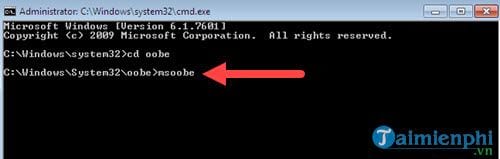
Bước 3: Như thường lệ chúng ta chọn ngôn ngữ mặc định, hãy nhấn Next để tiếp tục.
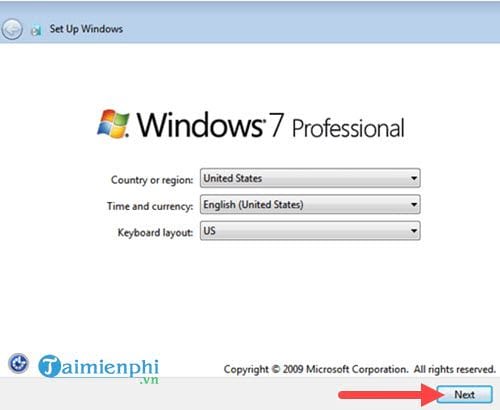
Bước 4: Sau đó đặt tên cho máy tính của mình như thông thường, công đoạn này đã quá quen thuộc với những ai sử dụng VMWare cài máy ảo rồi.
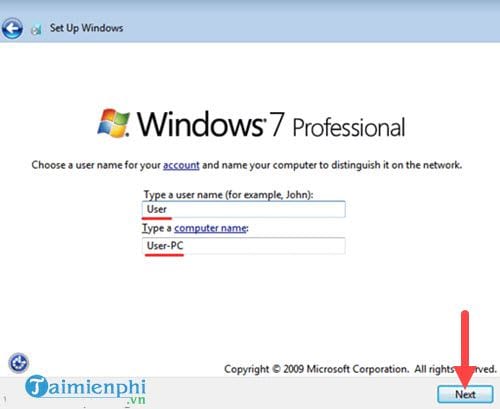
Bước 5: Tiếp theo là cài đặt mật khẩu cho Windows 7 trên máy ảo.
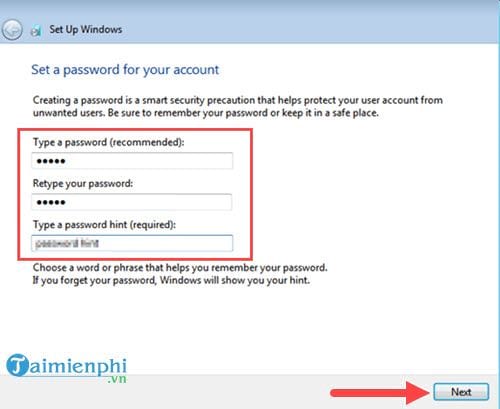
Bước 6: Tiếp tục đồng ý với các thỏa thuận của Windows 7 rồi nhấn vào Next.

Bước 7: Tại bước này bạn chọn Use recommended settings để hệ thống tự động chạy một số tác vụ nhằm nâng cao hiệu năng cho Windows nhé.
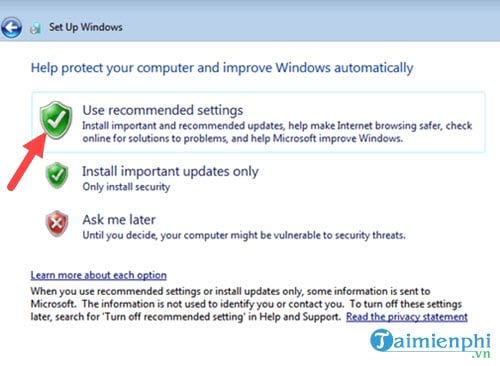
Bước 8: Đến bước này rất quan trọng, bạn phải chú ý chỉnh lại giờ, ngày tháng cho thật chính xác. Giờ ở Việt Nam là GMT +7 nhé.
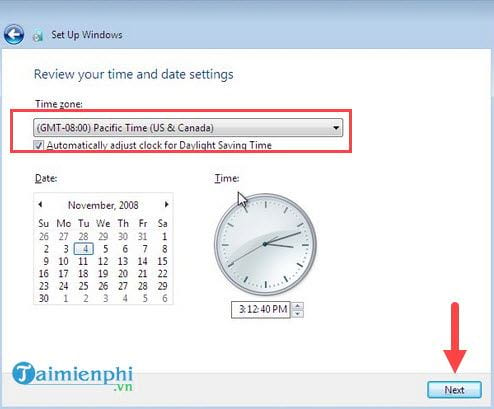
Bước 9: Bây giờ vào đến Windows 7 hãy tiến hành khởi động lại máy để xem việc sửa lỗi “Windows could not finish configuring the system” đã hoàn tất hay chưa nhé. Nếu vào Windows 7 bình thường tức là chúng ta đã hoàn thành việc sửa lỗi “Windows could not finish configuring the system” sau khi chạy sysprep rồi đó.
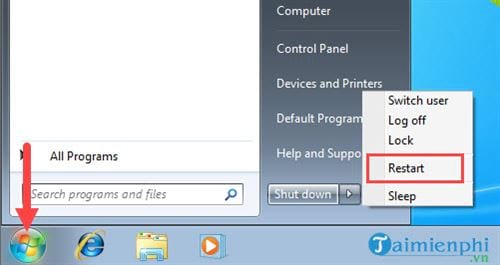
http://thuthuat.taimienphi.vn/cach-sua-loi-windows-could-not-finish-configuring-the-system-sau-khi-chay-sysprep-22811n.aspx
Trên đây là hướng dẫn cách sửa lỗi “Windows could not finish configuring the system” cho những ai đang sử dụng phần mềm máy ảo như VMware để cài Windows 7, cách thức sửa lỗi hoàn toàn đơn giản và Taimienphi.vn cũng nên khuyên bạn cập nhật VMWare phiên bản mới nhất để có thể hạn chế lỗi trên trong quá trình cài Windows 7 trên máy ảo nhé.
Trên đây là hướng dẫn cách sửa lỗi “Windows could not finish configuring the system” cho những ai đang sử dụng phần mềm máy ảo như VMware để cài Windows 7, cách thức sửa lỗi hoàn toàn đơn giản và Taimienphi.vn cũng nên khuyên bạn cập nhật VMWare phiên bản mới nhất để có thể hạn chế lỗi trên trong quá trình cài Windows 7 trên máy ảo nhé.
Nguồn: taimienphi.vn

DienDan.Edu.Vn Cám ơn bạn đã quan tâm và rất vui vì bài viết đã đem lại thông tin hữu ích cho bạn.DienDan.Edu.Vn! là một website với tiêu chí chia sẻ thông tin,... Bạn có thể nhận xét, bổ sung hay yêu cầu hướng dẫn liên quan đến bài viết. Vậy nên đề nghị các bạn cũng không quảng cáo trong comment này ngoại trừ trong chính phần tên của bạn.Cám ơn.







